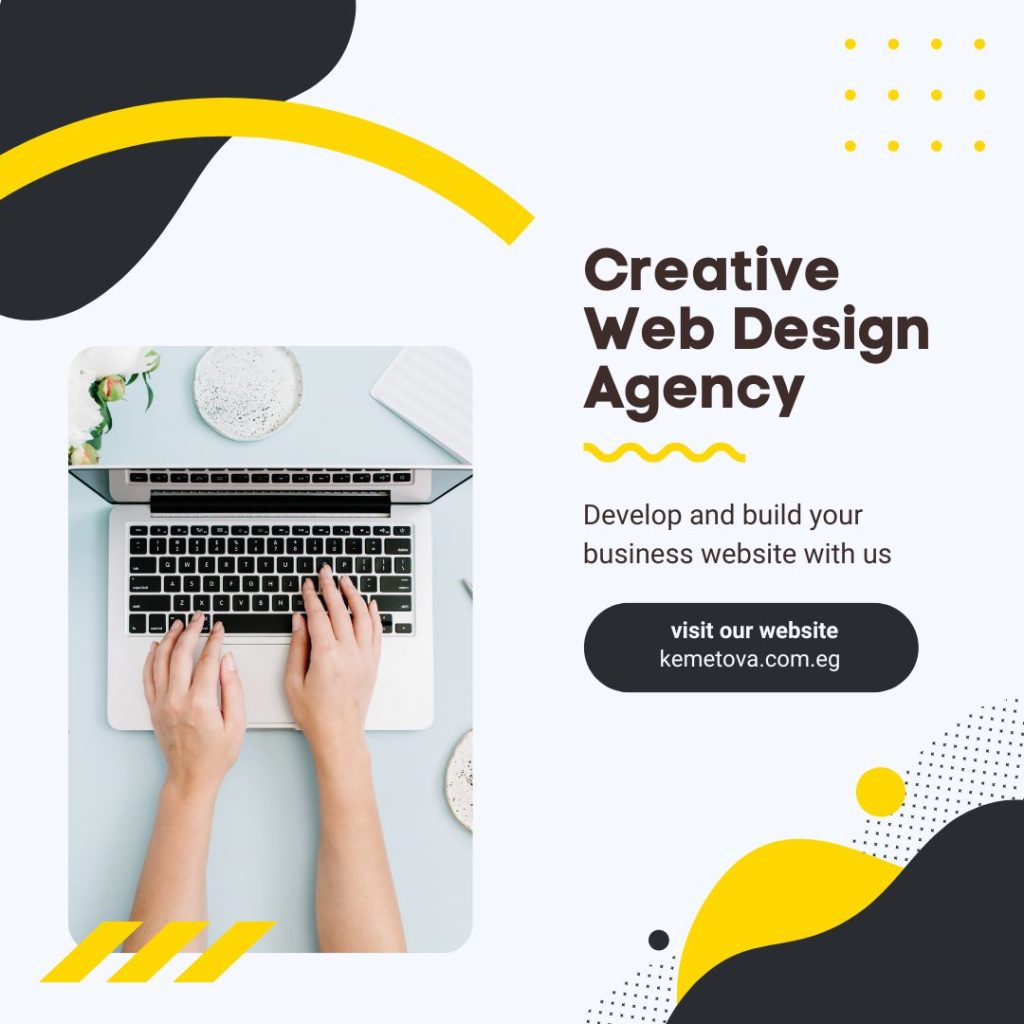يُمثل نظام الـ DNS أو نظام أسماء النطاقات جزءاً أساسياً من بنية شبكة الويب العالمية، حيث يشكل الأساس لعملية الاتصال ويؤثر بشكل كبير على تجربة المستخدم في الوصول إلى الإنترنت، وعلى الرغم من أن العديد من أصحاب المواقع قد سمعوا بهذا المصطلح، إلا أن القليل منهم من يفهم تماماً كيف يعمل أو كيفية إعداده بشكل صحيح.
وخلال هذا المقال، سنتعرف على إعدادات DNS بشكل مفصل، بالإضافة إلى كيفية إدارتها وتخصيصها لضمان تحسين أداء موقعك الإلكتروني بشكل مثالي.
ما هو نظام الـ DNS؟
بشكل مبسط الـ DNS هو اختصار لـ “Domain Name System”، وهو النظام المسؤول عن تحويل أسماء نطاقات المواقع التي يسهل على المستخدمين قراءتها، مثل (example.com) إلى عناوين IP التي يسهل على الأجهزة فهمها، مثل (192.168.1.1).
أي يمكن أن نعتبر نظام الـ DNS كدفتر عناوين الإنترنت، حيث يتم ربط أسماء المواقع الإلكترونية بعناوين IP خاصة بها، مما يسمح للمستخدمين بالوصول إلى المواقع بسهولة من خلال كتابة اسم النطاق بدلاً من العنوان الرقمي.
ما هي مكونات DNS؟
لكي تفهم أولاً إعدادات الـ DNS بشكل أفضل، يجب أن تتعرف على بعض المصطلحات والمكونات الأساسية في هذا النظام:
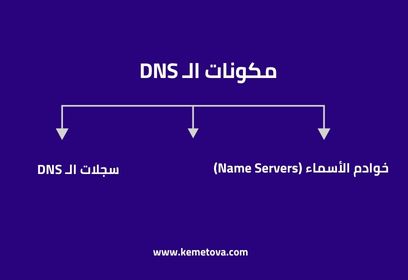
خوادم الأسماء (Name Servers)
تمثل خوادم الأسماء الأجهزة التي تحتفظ بمعلومات الـ DNS لنطاق موقع معين، وبالتالي عندما يقوم المستخدم بإدخال عنوان أحد المواقع في المتصفح الخاص به، يتم إرسال طلب إلى خوادم الأسماء لتحديد عنوان الـ IP المرتبط بهذا النطاق، ولكن يوجد لخوادم الأسماء نوعان رئيسيان:
خوادم الأسماء الموثوقة: وتحتوي هذه الخوادم على المعلومات الرئيسية للموقع، بالإضافة إلى أنها مسؤولة عن تقديم الإجابات الصحيحة على طلبات الـ DNS.
خوادم الأسماء المؤقتة (Caching Name Servers): تعمل هذه الخوادم على تخزين المعلومات بشكل مؤقت، وذلك لتسريع عملية الوصول إلى المواقع التي تم طلبها سابقاً.
سجلات الـ DNS
تشكل السجلات الجزء الأساسي من نظام الـ DNS، ومن خلالها يتم تحديد معلومات محددة عن نطاق معين، ومن أهم هذه السجلات (DNS Records) ما يلي:
- سجل (Address Record) أو سجل A: يعمل هذا السجل على ربط اسم الدومين بعنوان IP خاص بخادم معين، على سبيل المثال، إذا كنت ترغب في ربط نطاق موقعك بموقع ويب معين، ستستخدم سجل A لتحديد عنوان IP الذي يستضيف الموقع.
- سجل (CNAME): يسمح لك هذا السجل بإعادة توجيه اسم نطاق واحد إلى نطاق آخر، ويُستخدم في الغالب لتوجيه نطاق فرعي، مثل (www.example.com) إلى نطاق رئيسي، مثل (example.com).
- سجل (MX): يتم استخدام هذا السجل لتحديد خوادم البريد التي تتعامل مع البريد الإلكتروني المرتبط بالنطاق، ولا بد من إعداد هذا السجل بشكل صحيح، لضمان وصول البريد الإلكتروني بسلاسة.
- سجل (TXT): يمكنك من خلال هذا السجل إضافة معلومات نصية إلى إعدادات الـ DNS، وفي الغالب يتم استخدام هذا السجل للتحقق من ملكية الدومين أو لأغراض الأمان، مثل إضافة سجلات (SPF /DKIM) للبريد الإلكتروني.
واختصاراً لما سبق، تمثل هذه المكونات العناصر الأساسية لإعدادات الـ DNS، وهي ضرورية لفهم كيفية إدارة نطاق موقعك بشكل صحيح.
كيف يعمل DNS؟
عندما تقوم بإدخال اسم موقع ويب في المتصفح الخاص بك، فإن نظام الـ DNS يعمل على إيصالك بالموقع الذى تبحث عنه، وذلك عن طريق الأسماء أو الجمل التي كتبتها دون الحاجة إلى كتابة الـ IP.
أي أن هناك سلسلة من الخطوات تتم لتحويل هذا الاسم إلى عنوان IP، وهذه العملية تُعرف باسم تحليل اسم النطاق (DNS Resolution)، وتتم هذه العملية خطوة بخطوة، كما يلي:
في البداية يبدأ المتصفح بإرسال طلب إلى خادم الأسماء المؤقت الأقرب، وذلك ليتحقق مما إذا كان لديه معلومات مخزنة بشكل مؤقت حول اسم النطاق المطلوب.
وبعد ذلك، يتم البحث عن خادم الأسماء الموثوق، في حالة إذا لم يكن لدى الخادم المؤقت المعلومات المطلوبة، فإنه يقوم بإرسال الطلب إلى الخوادم الجذرية التي توجهه إلى خوادم الأسماء الخاصة بالنطاق المطلوب.
وفي النهاية، يقوم خادم الأسماء الموثوق بإرجاع عنوان IP المرتبط بالنطاق إلى المتصفح، وبعد الحصول على عنوان الـ IP، يقوم المتصفح بإنشاء اتصال بالخادم المضيف وعرض المحتوى الذي قٌمت بالبحث عنه.
مثال للتوضيح: عندما تقوم بالبحث عن اسم موقع في المتصفح، مثل البحث عن موقع استضافة المواقع الإلكترونية من كيميتوفا: https://kemetova.com/، فإنك سوف تصل إليه بشكل مباشر دون الحاجة إلى كتابة الـ IP، وذلك بعد مطابقة اسم النطاق في قائمة النطاقات المخزنة في النظام.
كيفية إعداد DNS لاسم نطاقك؟
لكي تقوم بإعداد DNS لاسم نطاقك، يجب عليك أولاً الوصول إلى لوحة التحكم الخاصة بمزود خدمة النطاق الذي قمت بشراء نطاق موقعك منه، قد يكون مزود الخدمة، مثل (GoDaddy /Namecheap/ Kemetova)، والخطوات قد تختلف قليلاً حسب المزود، ولكن المبادئ العامة تظل ثابتة كما هي.
وإليك كيفية إعداد الـ DNS لنطاق موقعك، كما يلي:
يجب عليك أولاً أن تقوم باختيار خوادم الأسماء التي ستدير إعدادات DNS لنطاقك، فإذا كنت تستخدم خدمات استضافة معينة، يمكنك استخدام خوادم الأسماء الخاصة بها، وبالإضافة إلى ذلك يمكنك أيضاً استخدام خوادم أسماء مخصصة، مثل Cloudflare للحصول على ميزات إضافية، مثل حماية موقعك من هجمات DDoS.
وبعد أن يتم تعيين خوادم الأسماء، يمكنك البدء في تعديل السجلات المختلفة وإدارتها، كما يلي:
- إضافة سجل A: وذلك بالانتقال إلى قسم “سجلات DNS” وإضافة سجل A جديد يشير إلى عنوان الـ IP الخاص بخادم الاستضافة.
- إعداد سجل MX: إذا كنت ترغب في ضبط إعدادات البريد الإلكتروني المرتبطة باسم نطاق موقعك، فلا بد من إضافة سجل MX يشير إلى خادم البريد الخاص بك.
- إضافة سجل CNAME: يمكنك استخدام سجل CNAME لإعادة توجيه النطاق الفرعي (www.example.com) إلى النطاق الرئيسي (example.com).
أهم الأخطاء الشائعة في إعدادات DNS وكيفية تجنبها؟

- قد يقوم بعض أصحاب المواقع الإلكترونية بإعداد خوادم أسماء بشكل غير صحيح، مما يؤدي إلى مشاكل في الوصول إلى الموقع، وحل هذه المشكلة هو التأكد من أن خوادم الأسماء موجهة إلى المضيف الصحيح.
- أخطاء في إعدادات سجل الـ MX والتي قد تؤدي إلى مشاكل في تلقي البريد الإلكتروني، وحل ذلك الخطأ من خلال التأكد من إدخال المعلومات بشكل صحيح لمزود البريد.
- قد ينسى البعض تحديث إعدادات الـ DNS عند تغيير مزودي الاستضافة أو البريد الإلكتروني، مما يتسبب في توقف الموقع أو البريد، ولذلك لا بد من متابعة التحديثات وإجراء التعديلات اللازمة.
وأخيراً، يُعتبر فهم إعدادات نظام الـ DNS مهارة أساسية لا بد أن يمتلكها كل صاحب موقع لكي يستطيع إدارة موقعه بكفاءة، ومن خلال الفهم الصحيح لكيفية إعداد خوادم الأسماء والسجلات، يمكنك تحسين أداء موقعك وضمان استقرار الوصول إليه.
ولكن تأكد من مراجعة إعدادات الـ DNS بشكل منتظم، لضمان توافقها مع أحدث التغييرات في البنية التحتية لموقعك وتحسين تجربة المستخدم بشكل مستمر.
وبذلك، يمكنك الآن التحكم بشكل أفضل في إعدادات DNS الخاصة بموقعك وضمان تقديم أفضل أداء ممكن للزوار، وإذا كان لديك أي استفسار، فيمكنك التواصل مع أحد فريق كيميتوفا.